노트북에서 발열을 낮추기 위해서는 노트북 쿨러 속도를 조절해야 하며 이때 윈도우에서 제공하는 전원 옵션에서 냉각 쿨러 팬 속도를 조절할 수 있으며 간혹 윈도우 버전 및 노트북 모델에 따라서 윈도우에서 쿨러 팬 속도조절을 못하는 경우에는 Speed Fan 이라고 하는 팬 속도 조절 프로그램을 사용하거나 Cmos Bios 설정에서 팬 속도조절이 가능합니다.


만약 윈도우에서 전원옵션에서 쿨러 팬 속도조절을 지원하지 않는 모델이라면 CPU나 GPU 쿨러 펜 속도를 조절할 수 있는 프로그램인 Fan Control 사용해보는것이 좋습니다.
참고 : CPU GPU 냉각 쿨러 팬 속도 및 발열조절 – Fan Control
윈도우10 전원옵션 쿨러 팬 속도조절
노랗 목차
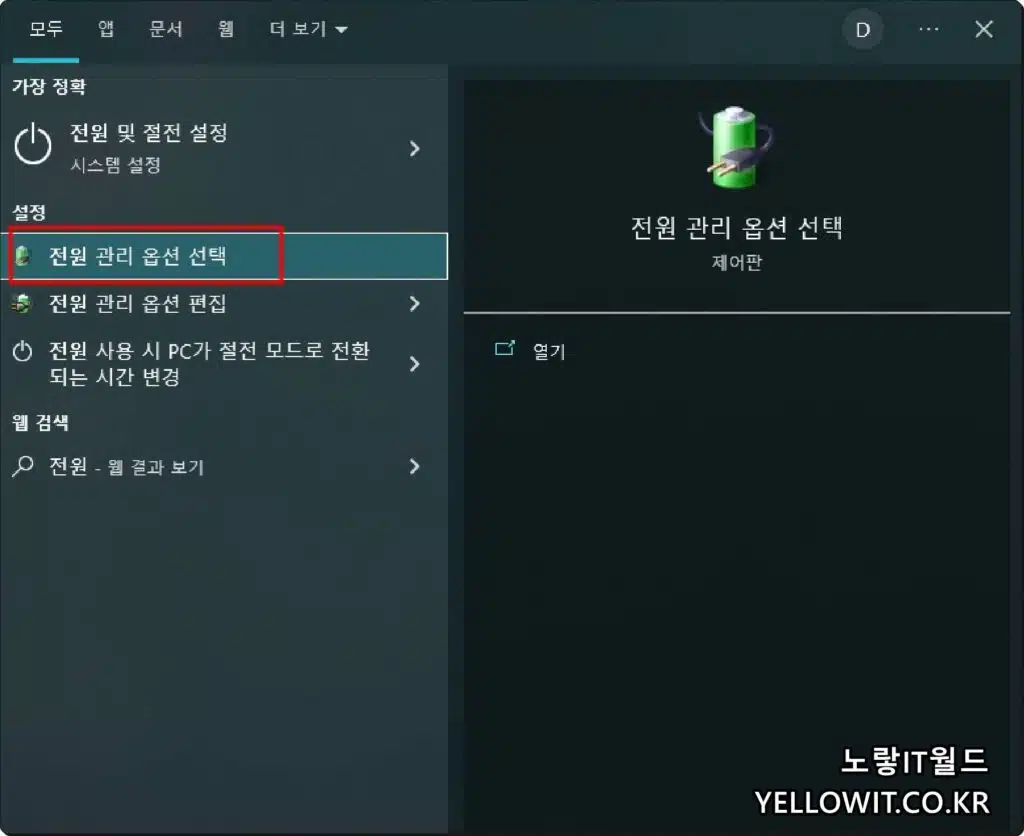
윈도우 검색창에 전원 관리 옵션 설정으로 들어갑니다.
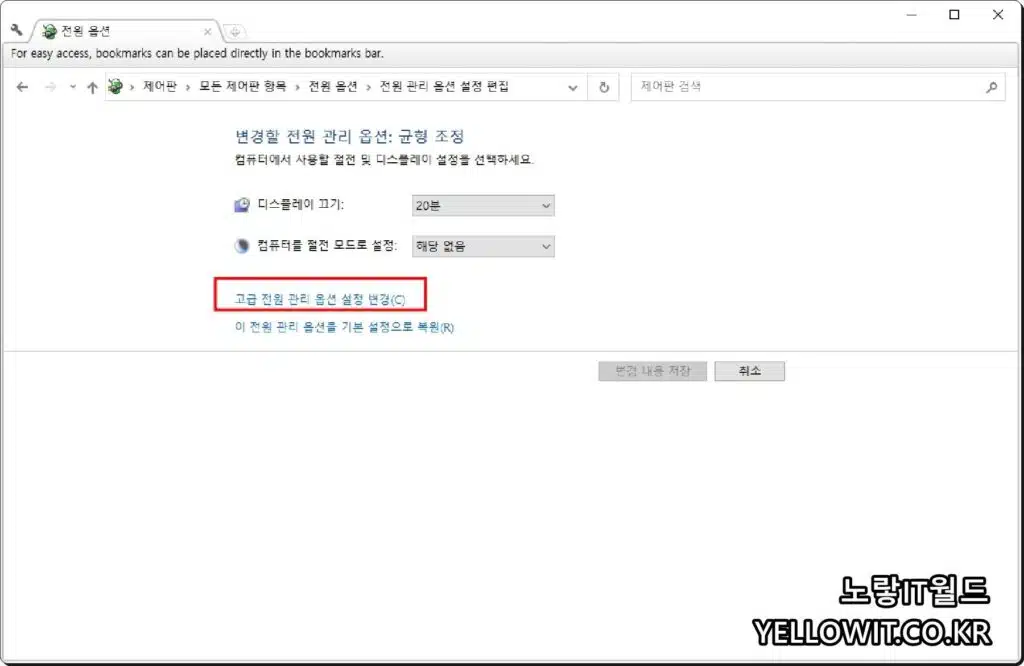
고급 전원 관리 옵션 설정변경으로 들어갑니다.
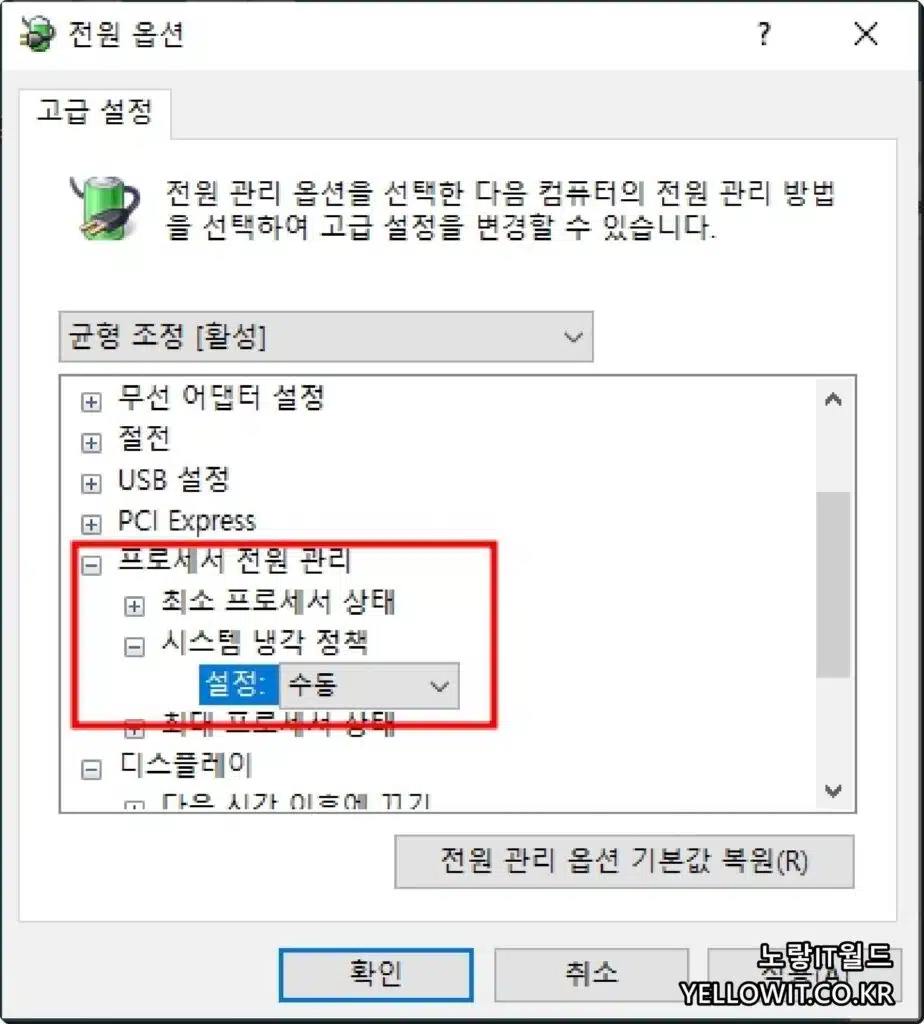
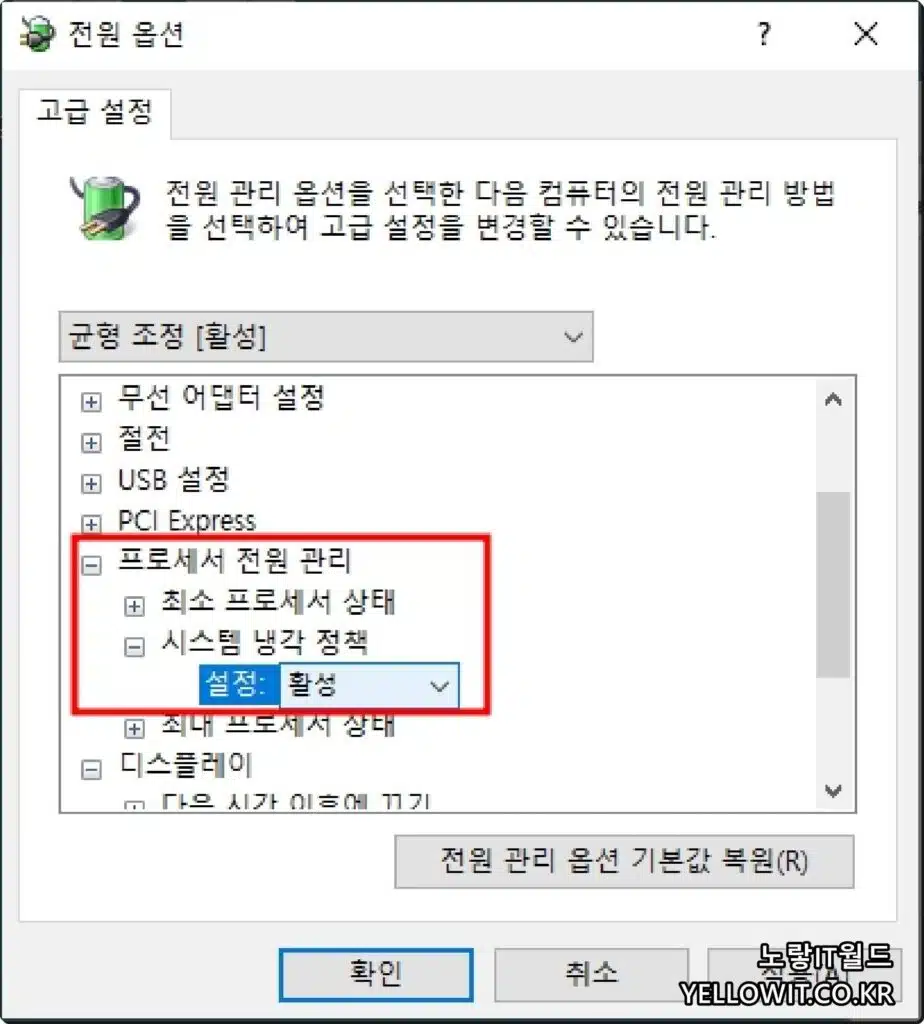
프로세서 전원관리 -> 시스템 냉각 정책 설정이 수동으로 되어 있느것을 활성으로 바꿔줍니다.
그럼 노트북 및 데스크탑 컴퓨터의 냉각 쿨러 팬이 자동으로 작동됩니다.
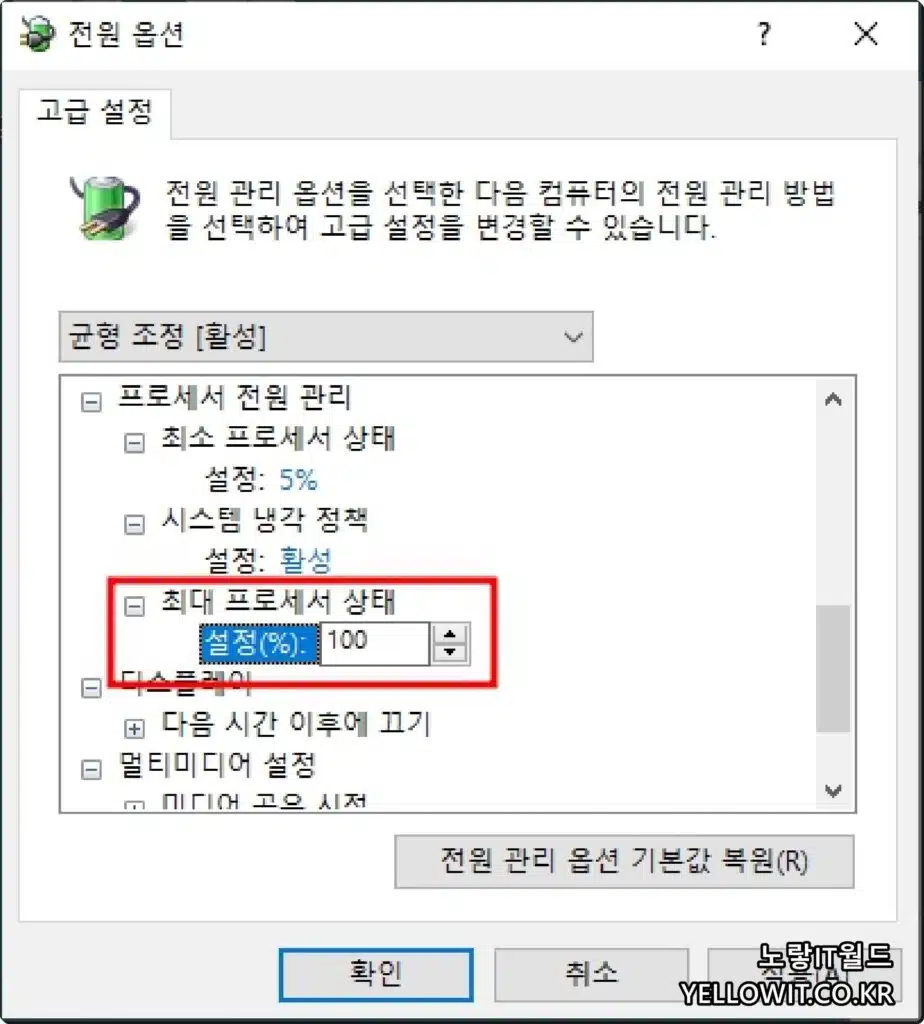
노트북 사용 시 최소 프로세서와 최대 프로세스에서 최대 프로세서의 설정 %를 낮춰주면 노트북 발열을 줄일 수 있습니다.
노트북 CMOS BIOS 팬 속도 조절
노트북 쿨러 팬 속도를 %단위로 조절하고 싶다면 시모스 바이오스 설정으로 들어갑니다.
- 에이서 Acer: F2 또는 DEL 키
- 에이수스 ASUS: F2 (모든 PC), F2 또는 DEL 키(메인보드)
- 델 Dell: F2 또는 F12
- 에이치피 HP: ESC 또는 F10
- 레노버 Lenovo: F2 또는 Fn + F2
- 레노버 PC Lenovo (Desktops): F1
- 레노버 씽크패드 노트북 Lenovo (ThinkPads): Enter + F1.
- MSI: DEL 키(메인보드 및 PC)
- 서피스 Microsoft Surface 태블릿: 볼륨 증가 버튼을 길게 누름
- 일반 Origin PC: F2
- 삼성 갤럭시북 Samsung: F2
- 소니 바이오 Sony: F1, F2, F3 중 하나
- 도시바 Toshiba: F2
노트북 부팅 시 F10 또는 F2 또는 DEL (브랜드 및 컴퓨터 모델에 따라 다름) 키를 눌러 바이오스 설정으로 들어갑니다.
만약 F10 키가 작동하지 않으면 Del 키나 다른 F 키를 사용해봅니다.
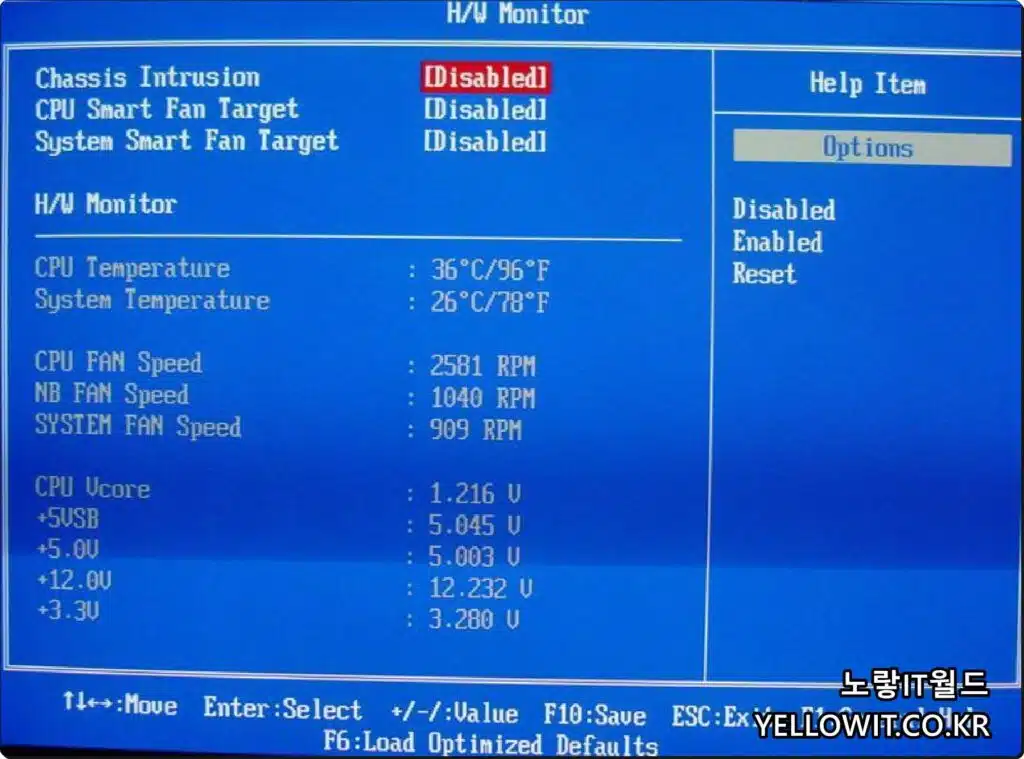
ADVANCED – H/W Monitor로 이동합니다.
- CPU Fan Speed
- SYSTEM1 FAN SPEED
- SYSTEM2 FAN SPEED
여기서 원하는 노트북 쿨러 팬 회전속도 RPM을 입력해줍니다.
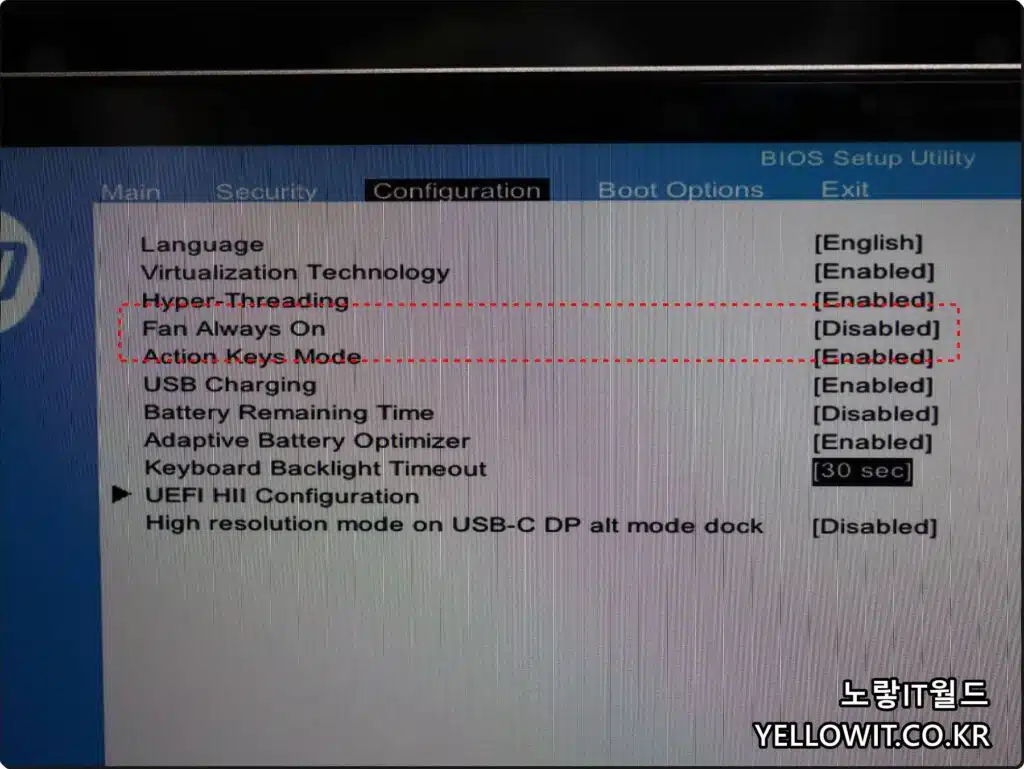
HP X360 노트북에 장착된 바이오스 설정으로는 아래와 같습니다.
- Virtualization Techonology
- Hyper-Threading
- Fan Always On -> 활성화
- Action Keys Mode
- USB Charging
- Battery Remaining Time
- Adaptive Battery Optimizer
- Keyboard Backlight Time Out
- UEFI HII Configuration
- High Resolution Mode On USE-C DP alt Mode Dock
노트북 쿨러 팬의 회전속도가 올라가면 온도를 낮출 수 있지만 노트북 소음이 더욱 시끄러워질 수 있으며 지나친 팬 회전은 오히려 노트북 과부화 및 전력소모로 이어져 하드웨어 손상으로 이어 질 수 있기 때문에 팬 속도를 적당히 조절하는것이 좋습니다.
컴퓨터 노트북 쿨러 팬 속도조절 프로그램
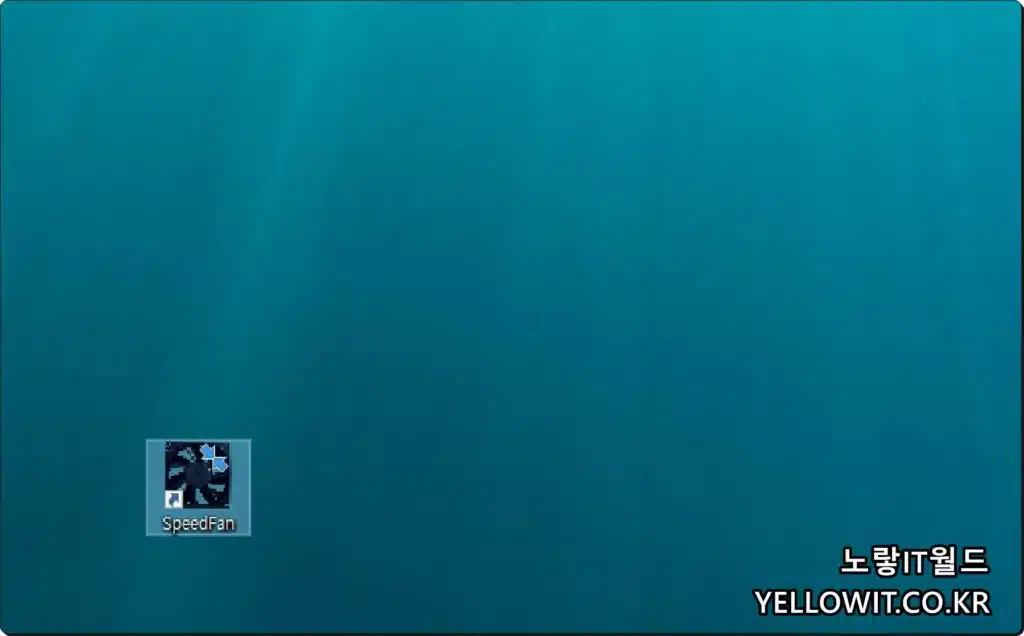
컴퓨터의 바이오스 설정이 어렵다면 쿨러 팬 속도를 자동으로 조절해주고 온도측정이 가능한 FanSpeed 프로그램을 사용하는것을 권장합니다.
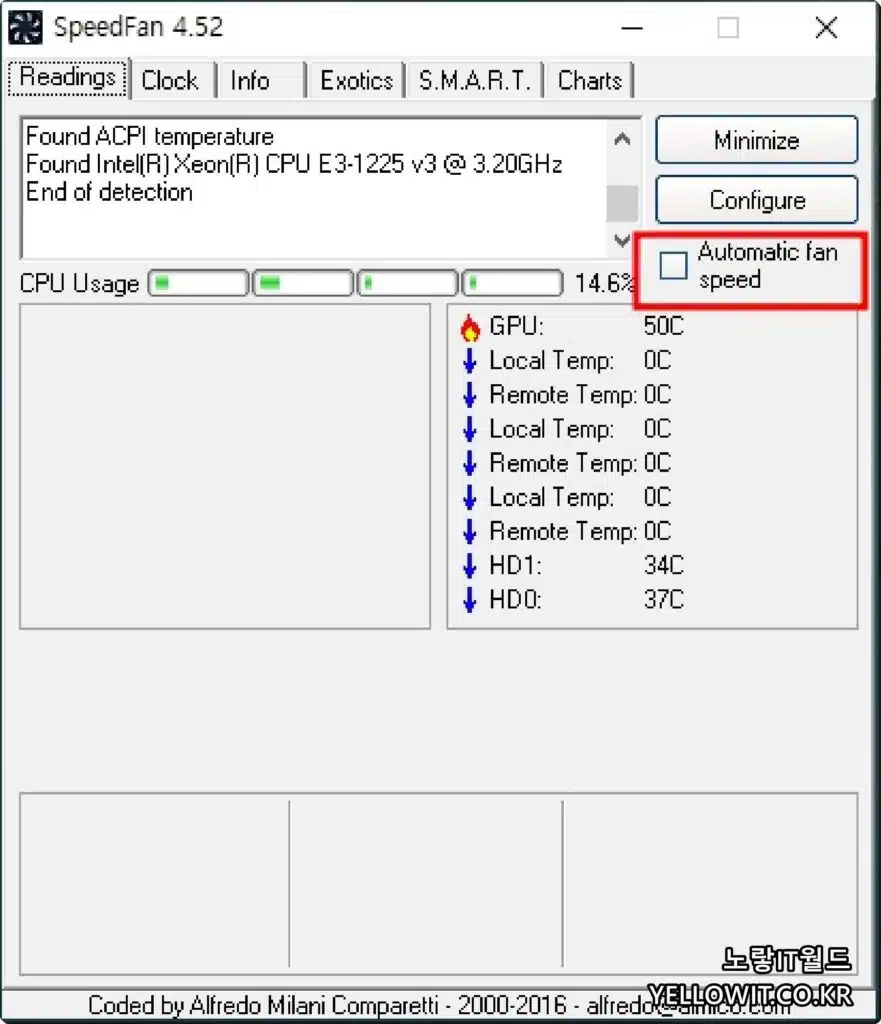
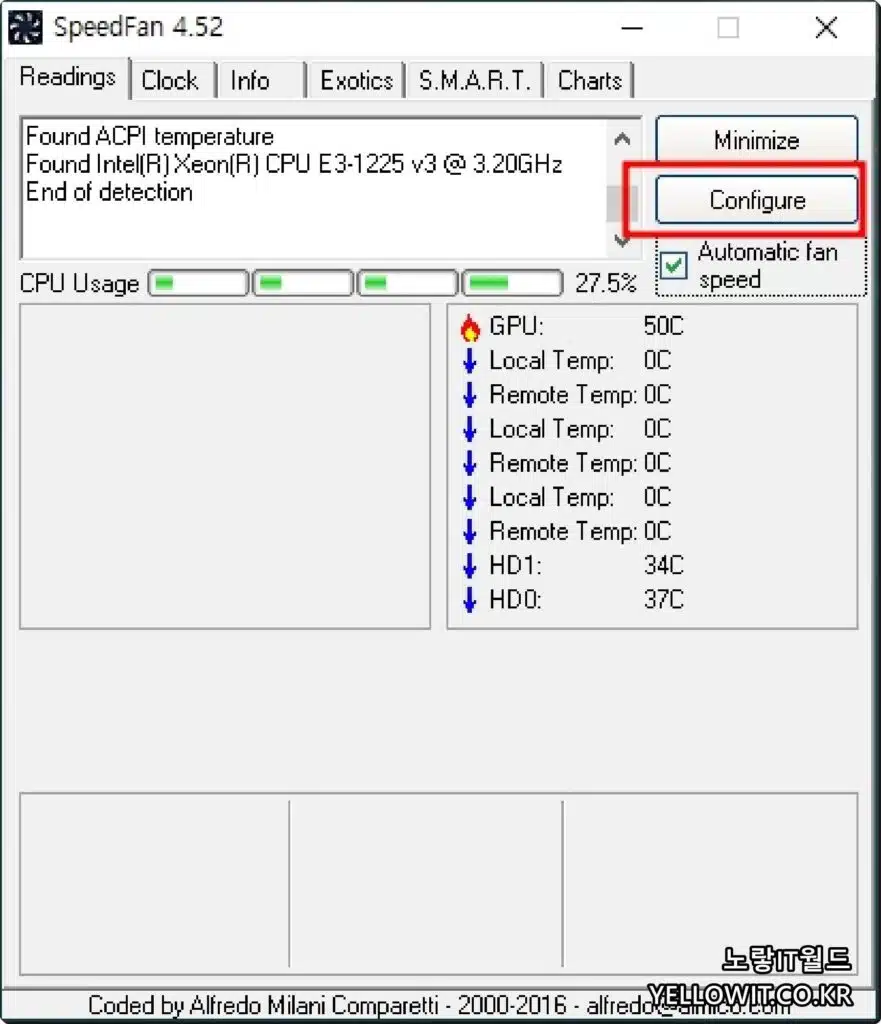
Fanspeed를 실행하면 GPU (그래픽카드) 및 현재 온도를 확인할 수 있습니다.
Automate Fan Speed를 통해 자동으로 팬 속도를 조절할 수 있습니다.
Configure 통해 세부적인 설정이 가능합니다.
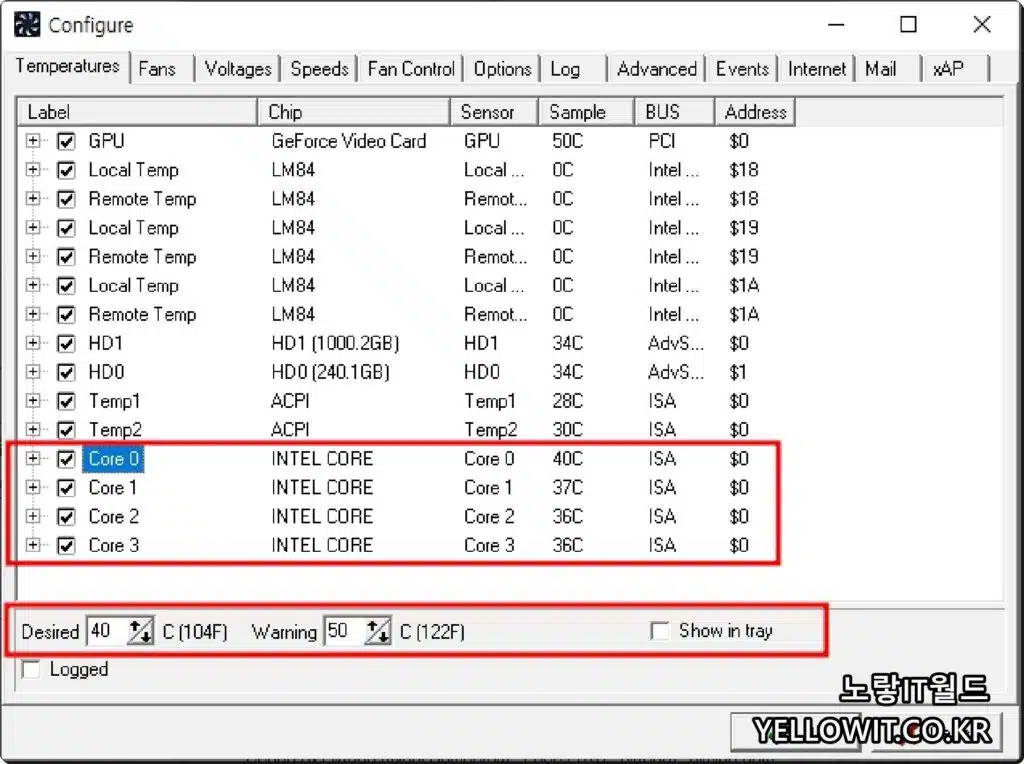
그래픽카드 및 하드디스크 SSD, CPU Core등 각 컴퓨터 노트북 부품의 원하는 온도와 위험시 온도를 각가 설정합니다.
추천하는 노트북 온도는 40도 전후로 설정하고 50도 이상 올라가면 알림이 뜨도록 설정합니다.


노트북 온도가 너무 올라간다면 노트북 CPU 쿨러 사이에 써멀구리스를 바르고 노트북 사용 시 냉각쿨러가 장착된 거치대를 함께 사용하느것이 좋습니다.
